Đa phần lỗi camera iPhone bị đen thường do nguyên nhân phần cứng và cần thay thế linh kiện mới. Tuy nhiên vẫn có trường hợp lỗi camera iPhone bị đen do lỗi phần mềm không quá nghiêm trọng. Học viên cần kiểm tra kỹ để tiết kiệm chi phí sửa chữa cho khách hàng.

Xem thêm: 5 cách sửa lỗi iPhone bị đen màn hình hiệu quả nhất
Nguyên nhân camera iPhone bị đen
Có nhiều nguyên nhân dẫn đến tình trạng camera iPhone bị đen, bao gồm:
- Thấu kính camera bị hỏng: Thấu kính là bộ phận chịu trách nhiệm thu nhận ánh sáng và hình ảnh. Khi bị hỏng, camera sẽ không thể hoạt động bình thường và có thể xuất hiện các đốm đen hoặc màn hình bị đen hoàn toàn.
- Bụi bẩn bám vào thấu kính camera: Bụi bẩn bám vào thấu kính camera cũng có thể cản trở ánh sáng đi vào, khiến camera không thể hoạt động bình thường.
- Lỗi phần mềm: Lỗi phần mềm có thể xảy ra do cập nhật phần mềm không thành công, cài đặt ứng dụng không tương thích hoặc do virus tấn công.
- Hỏng linh kiện: Các linh kiện bị hỏng, chẳng hạn như hỏng mainboard, hỏng IC camera,… cũng có thể là nguyên nhân gây ra tình trạng camera iPhone bị đen.

Cách sửa camera iPhone bị đen
Đầu tiên, học viên hãy kiểm tra xem có bụi bẩn bám vào thấu kính camera hay không. Nếu có thì sử dụng khăn mềm để lau sạch. Nếu đã lau sạch mà camera iPhone vẫn bị đen thì bạn thử lần lượt các phương pháp dưới đây.
1. Chuyển đổi giữa camera sau và camera trước
Việc chuyển đổi từ camera trước sang camera sau sẽ giúp đưa chế độ xem qua ống kính của Máy ảnh trở lại tiêu điểm. Bạn mở ứng dụng Máy ảnh và nhấn nút Chuyển camera ở góc dưới bên phải màn hình và đợi vài giây rồi nhấn lại để xem camera có hoạt động không.
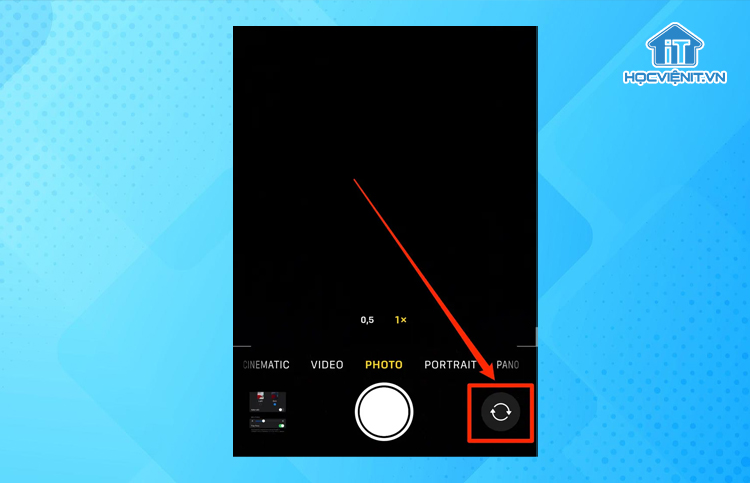
2. Khởi động lại ứng dụng Máy ảnh
Cách thứ 2 là bạn tiến hành khởi động lại ứng dụng Máy ảnh. Cách thực hiện như sau:
- Với iPhone có nút Home: Bạn nhấn đúp vào nút Home để hiển thị Trình chuyển đổi ứng dụng.
- Với iPhone không có nút Home: Bạn vuốt lên từ cuối màn hình, giữ ngón tay khi nó đến giữa và thả ra khi Trình chuyển đổi ứng dụng xuất hiện.
Sau đó bạn vuốt lên trên để tắt ứng dụng Máy ảnh hoàn toàn và mở lại từ màn hình chính.
3. Khởi động lại iPhone
Để khởi động lại iPhone, trên iPhone X hoặc các đời mới hơn thì bạn hãy giữ nút nguồn và nút âm lượng bất kỳ cho đến khi bạn thấy thanh trượt để tắt nguồn. Nếu bạn đang sử dụng phiên bản iPhone 8 Plus trở về trước, hãy giữ nút nguồn cho đến khi bạn thấy thanh trượt để tắt nguồn.
Sau đó, bạn kéo thanh trượt sang phải. Đợi vài giây rồi giữ nút nguồn một lần nữa cho đến khi logo Apple xuất hiện trên màn hình.
4. Tắt tính năng VoiceOver
Nhiều người dùng iPhone gặp phải sự cố camera khi bật VoiceOver. Vì vậy hãy tắt tính năng bằng cách mở ứng dụng Cài đặt > Nhấn vào Trợ năng > Nhấn vào VoiceOver. Nếu VoiceOver đang bật thì hãy tắt đi.
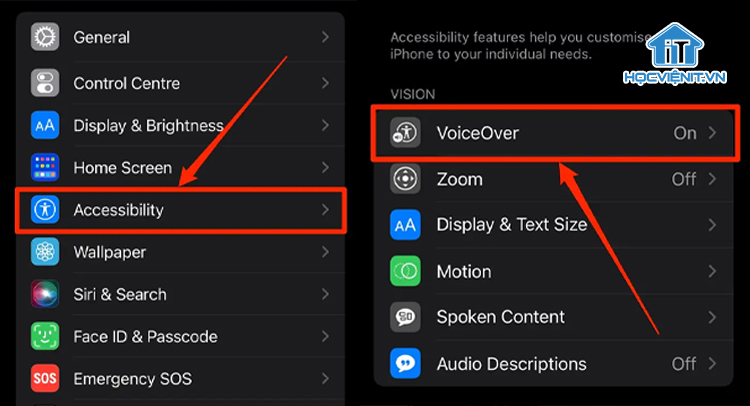
5. Cập nhật iPhone
Nếu không có cách khắc phục nào ở trên hiệu quả, bạn hãy thử cập nhật iOS lên phiên bản mới nhất. Bạn thực hiện như sau: Cài đặt > Chung > Cập nhật phần mềm. Nếu có bản cập nhật, hãy nhấn vào Tải xuống và cài đặt.
6. Đặt lại iPhone
Nếu không có bản cập nhật nào mới hơn, bạn hãy thử đặt lại iPhone. Lưu ý, để tránh mất dữ liệu của khách hàng, tốt nhất bạn nên sao lưu dữ liệu trên iPhone trước khi thực hiện.
Để đặt lại iPhone, bạn thực hiện như sau: Cài đặt > Chung > Chuyển hoặc Đặt lại iPhone > Đặt lại > Đặt lại tất cả cài đặt > Nhập mật khẩu > Đặt lại tất cả cài đặt.
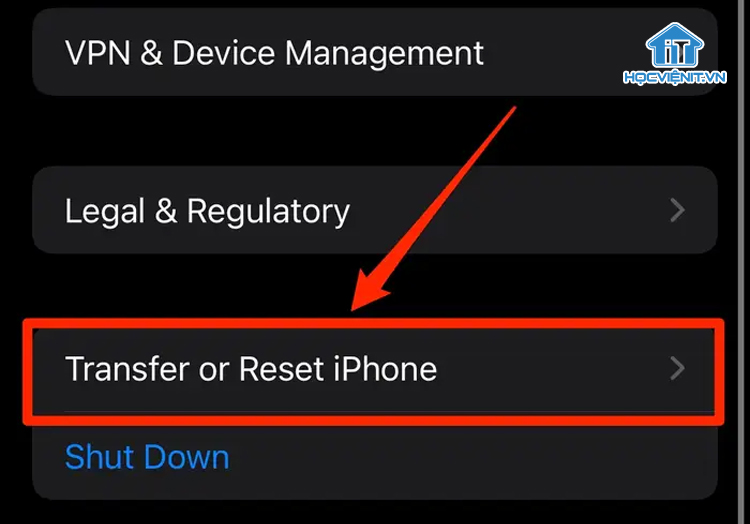
Tham khảo bài viết: Hướng dẫn tháo màn hình iPhone 15 Pro Max chi tiết nhất
Hy vọng những cách khắc phục trên sẽ giúp bạn khắc phục được lỗi camera iPhone bị đen. Nếu có bất cứ thắc mắc nào thì hãy để lại bình luận ngay bên dưới bài viết này hoặc inbox trực tiếp cho Học viện iT.vn để được giải đáp tốt nhất. Chúc bạn thành công!
Mọi chi tiết xin vui lòng liên hệ:
CÔNG TY CỔ PHẦN HỌC VIỆN IT
MST: 0108733789
Hotline: 0981 223 001
Facebook: www.fb.com/hocvienit
Đăng ký kênh Youtube để theo dõi các bài học của Huấn luyện viên tốt nhất: http://bit.ly/Youtube_HOCVIENiT
Hệ thống cơ sở đào tạo: https://hocvienit.vn/lien-he/
Học viện IT.vn – Truyền nghề thực tế cùng bạn đến thành công!



Bài viết liên quan
Hướng dẫn vệ sinh quạt tản nhiệt laptop cho học viên mới
Trong bài viết này, Học viện iT sẽ hướng dẫn các bạn học viên mới...
Th7
Hướng Dẫn Thay Quạt Tản Nhiệt Laptop – Quy Trình Chuẩn Học Viện iT
Thay quạt tản nhiệt laptop là kỹ năng cơ bản mà mọi kỹ thuật viên...
Th7
Lỗi Driver Windows 10/11: Cách Xử Lý Hiệu Quả Như Kỹ Thuật Viên Chuyên Nghiệp
Bạn gặp lỗi WiFi mất kết nối, loa không phát tiếng hay máy liên tục...
Th7
Làm gì khi gặp lỗi chuột máy tính bị đảo ngược trái phải?
Bạn đang gặp rắc rối vì chuột máy tính bị đảo ngược trái phải? Học...
Th7
Hướng dẫn sửa touchpad laptop bị tróc sơn, trầy xước
Vì phải tiếp xúc liên tục với ngón tay, touchpad rất dễ bị tróc sơn...
Th7
Hướng dẫn thay touchpad laptop cho người mới
Bài viết này sẽ hướng dẫn học viên Học Viện iT cách thay touchpad laptop...
Th7